

Por Gina Barrow, Última atualização: August 2, 2018
Aprenda como transferir fotos do seu iPhone antigo para o novo neste artigo!
Método 1. Como transferir fotos do iPhone para o iPhone sem iCloud/iTunesMétodo 2. Como transferir fotos do iPhone para o iPhone via iCloudMétodo 3. Como transferir fotos via backup do iTunesGuia de vídeo: Como transferir imagens do iPhone sem o computadorParte 4. Resumo
Obter um novo iPhone é realmente uma experiência gratificante, especialmente quando você trabalhou duro para obter este dispositivo. No entanto, ao adquirir um novo telefone, os problemas começam com a transferência de arquivos antigos, especialmente as fotos.
Hoje vamos discutir como transferir fotos do iPhone para o iPhone facilmente. Primeiro, vamos ajudá-lo transferir fotos antigas do iPhone antigo para o novo sem a necessidade de iCloud ou iTunes.
Sim! você pode fazê-lo com um clique. Isso é feito com a ajuda de um ótimo programa chamado FoneDog Toolkit - iOS Data Backup & Restore.
Este é um backup de um clique de quaisquer dados como fotos e outros conteúdos importantes do telefone para o seu computador e simplesmente transferindo-os para outro dispositivo ou plataforma. Você pode exportar qualquer tipo de dados que desejar com a opção de visualização e restauração seletiva.
Aqui está o guia completo sobre como usar o FoneDog Toolkit - iOS Data Backup & Restore:
Baixe e experimente este software antes de comprar! Experimente clicando no botão de download abaixo.
Download grátis Download grátis

Este é até agora o a melhor e mais fácil opção para transferir fotos de iPhone para iPhone sem o risco de qualquer perda de dados.

Além do FoneDog Toolkit - iOS Data Backup & Restore, também recomendamos que você use Transferência de telefone FoneDog especializada na transferência de dados entre diferentes dispositivos.
As pessoas também lêem:
Como baixar fotos do iCloud para PC
Como visualizar seletivamente os arquivos de backup do iTunes
Se você preferir usar o iCloud ao transferir conteúdo, poderá fazê-lo, mas pode não ter a chance de escolher seletivamente apenas os arquivos desejados para restaurar. Pode ser necessário restaurar todo o backup do iCloud e não apenas as fotos. Mas é claro que você ainda pode aproveitar esse processo a qualquer momento.
No iPhone antigo, você precisa criar um backup automaticamente ou manualmente. Tomemos por exemplo um backup manual:
Agora vamos restaurar o backup do iCloud para o novo iPhone para que você possa começar a usar o novo dispositivo:
Lembre-se de que todas as compras que você fez via AppStore e iTunes podem demorar um pouco para serem restauradas completamente no novo dispositivo.
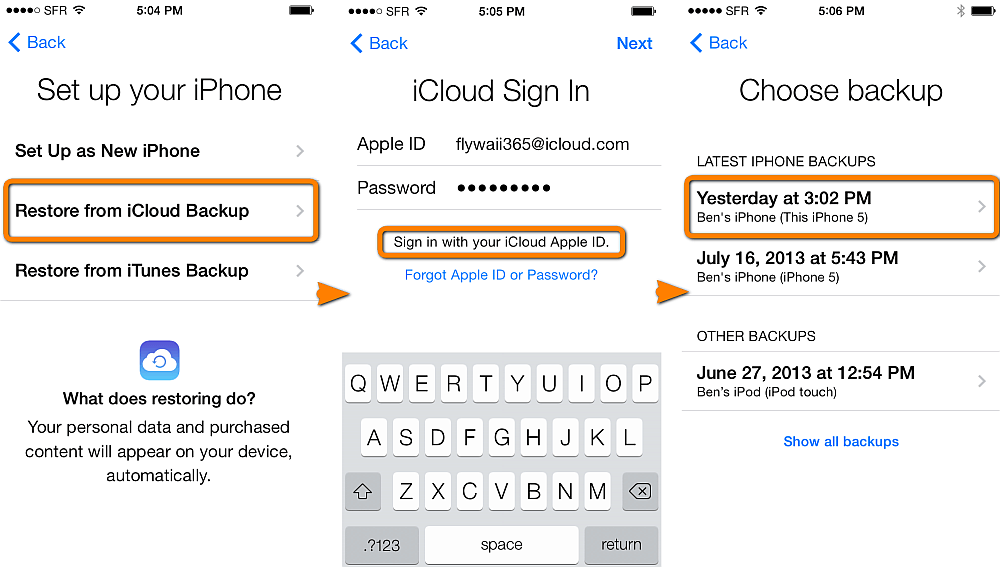
É isso! seu novo iPhone agora terá todos os dados do iPhone antigo, incluindo as fotos. Todas as fotos que você sincronizou com a Biblioteca de Fotos do iCloud também serão incluídas.
Existe outra maneira de transferir fotos do iPhone para o iPhone que é através do iTunes. Assim como o iCloud, você não tem permissão para escolher fotos seletivamente apenas entre os arquivos que você pode restaurar. Você precisa restaurar todo o conteúdo do backup. Primeiro, você precisa fazer um backup do seu iPhone antigo para o iTunes e restaurar o backup para o novo iPhone. Siga estas etapas detalhadas abaixo:
Para garantir que o backup do iTunes seja processado com sucesso, você pode acessar as Preferências de dispositivos e verificar se existe o backup mais recente do iTunes com dados completos e carimbos de hora.
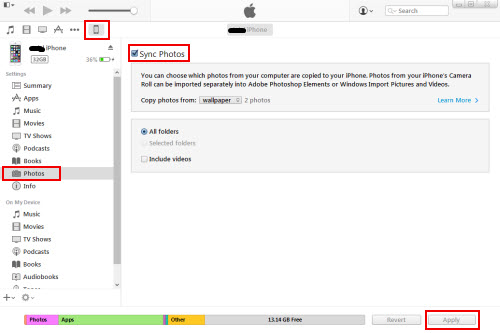
Agora que você criou um backup do iPhone antigo, você pode transferi-los para o novo iPhone para poder aproveitar o dispositivo o mais rápido possível.
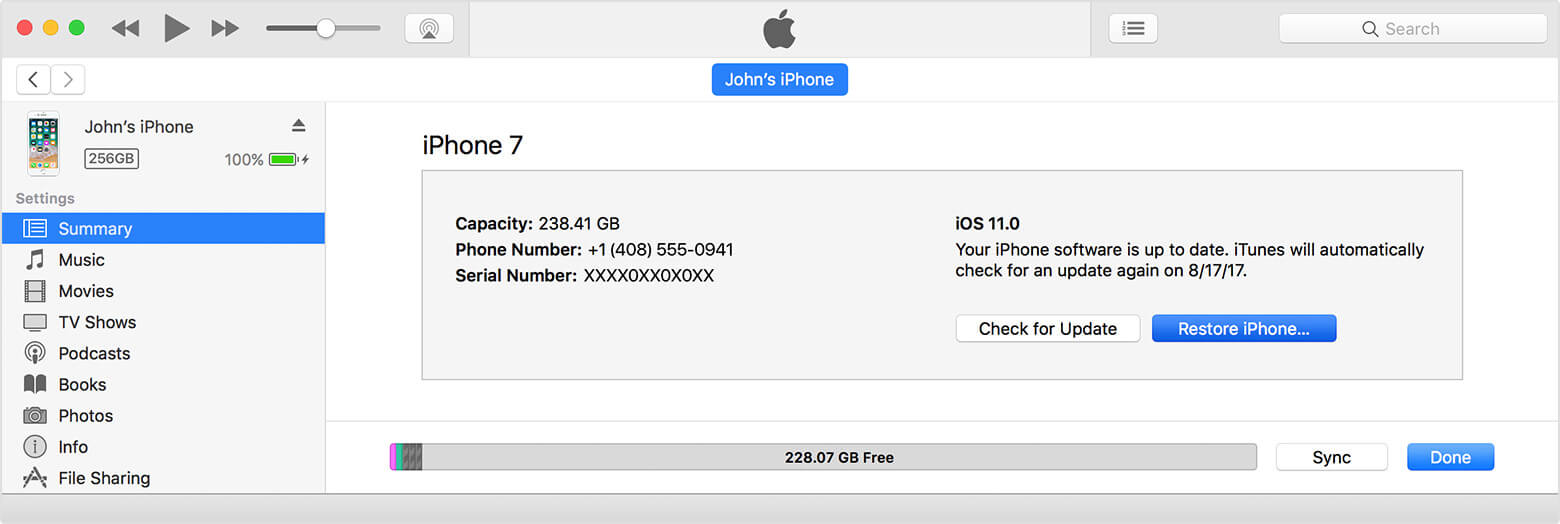
Se você criptografou seu backup, digite a senha que você definiu. Não desconecte o iPhone a menos que o iTunes diga isso. Fotos e outros conteúdos de mídia podem demorar um pouco para serem totalmente restaurados no novo iPhone, então é melhor conectar o novo dispositivo a uma fonte de energia enquanto o processo está em andamento.
Agora que você transferiu com sucesso as fotos do iPhone para o iPhone, você pode decidir se deseja limpar o iPhone antigo se for doá-lo para venda ou entregá-lo a outra pessoa. Isso é para garantir que seus dados estejam seguros e protegidos.
Para apagar suas informações pessoais do iPhone antigo, consulte abaixo:
Você verá a tela Olá quando o dispositivo tiver apagado com sucesso todas as informações necessárias do dispositivo antigo. Mas, claro, certifique-se de ter criado backups antes da exclusão.
Olhe aqui! você pode transferir fotos do iPhone para o iPhone sem um computador com um clique. Isso é feito com a ajuda de um ótimo programa chamado FoneDog Toolkit - iOS Data Backup & Restore.
FoneDog Toolkit - iOS Data Backup & Restore é o melhor e mais fácil método para transferir fotos do iPhone para o iPhone. Não requer etapas confusas.
Você só precisa baixar e instalar o programa no computador. Obtenha sua versão de download gratuito hoje e compartilhe com os amigos!
Deixe um comentário
Comentário
Backup e restauração de dados do iOS
Faça backup de seus dados no PC e restaure seletivamente os dados do iOS a partir de backups.
Download grátis Download grátisArtigos Quentes
/
INTERESSANTEMAÇANTE
/
SIMPLESDIFÍCIL
Obrigada! Aqui estão suas escolhas:
Excelente
Classificação: 4.6 / 5 (com base em 99 classificações)